AutoCAD中怎么画45°弯头?
设·集合小编 发布时间:2023-03-16 19:05:13 1456次最后更新:2024-03-08 11:23:12
CAD是国际上非常流行的图纸设计软件,软件附带了许多了不起的功能,可以更加方便我们进行绘图。在软件中制作一些有弧度的线条是经常的,但是AutoCAD中怎么画45°弯头呢?很多朋友觉得这很难,不知道应该如何进行操作,为了帮助大家更快上手,下面的教程分享给大家。
工具/软件
电脑型号:联想(lenovo)天逸510s; 系统版本:Windows7; 软件版本:CAD2021
方法/步骤
第1步
1.在平面内画一条长度为1000左右的线段,暂命名为ab。
第2步
2.以ab线段的端点为起点,画一条长度为222的线段,命名为ac。
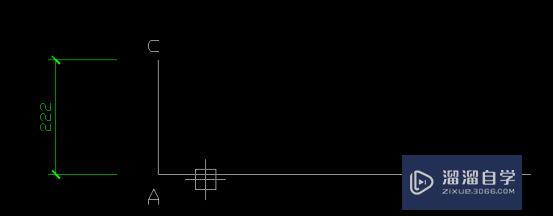
第3步
3.将ac向右偏移377的一半,即188.5,得到线段de。

第4步
4.以e点为中心,分别旋转/复制(先敲ro 空格,再敲c 空格),旋转角度为67.5°,得到线段ef及eg。

第5步
5.敲入f,然后按住shift键,点击ab及ef,得到圆心,其实这才是我想要的b点,同时,连接bg。

第6步
(6)以d点为中心,镜像ac,得到线段hi,以b为圆心,hb为半径画圆。

第7步
(7)选中圆,点击夹点,输入c,复制得到另外两个圆,延长bg至最外圆。
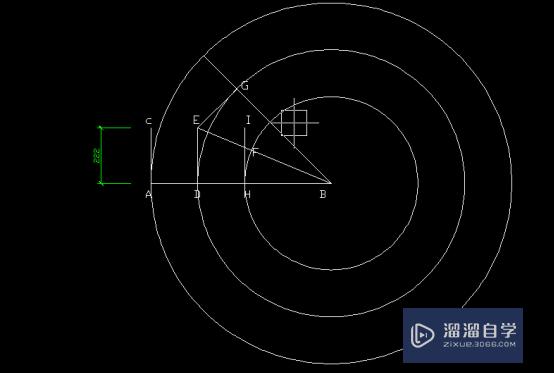
第8步
(8)剪切、变换线型、标注,得到所需管件。

温馨提示
以上就是关于“AutoCAD中怎么画45°弯头?”全部内容了,小编已经全部分享给大家了,还不会的小伙伴们可要用心学习哦!虽然刚开始接触CAD软件的时候会遇到很多不懂以及棘手的问题,但只要沉下心来先把基础打好,后续的学习过程就会顺利很多了。想要熟练的掌握现在赶紧打开自己的电脑进行实操吧!最后,希望以上的操作步骤对大家有所帮助。
- 上一篇:CAD中表面粗糙度符号绘制与标注教程
- 下一篇:如何快速在CAD中画出等边三角形?
相关文章
广告位


评论列表